 கூகுள் கடந்து வந்த 15 ஆண்டுகள்
கூகுள் கடந்து வந்த 15 ஆண்டுகள்Posted: 14 Oct 2013
பதினைந்து ஆண்டுகளுக்கு முன், செப்டம்பர் 27ல், மக்கள் தங்கள் இணைய உலாவில், கூகுள் தேடுதளத்தைப் பயன்படுத்தத் தொடங்கினர். அப்போது ஆண்ட்ராய்ட் ஸ்மார்ட் போன் இல்லை;
குரோம்புக் பயன்படுத்தி யாரும் வீடியோ பார்க்கவில்லை; கூகுள் கிளாஸ் அணிந்து பாட்டு கேட்கவில்லை; அல்லது ஹாட் பலூன் தரும் இணைய இணைப்பில் தேடலை மேற்கொள்ளவில்லை.
சாதாரண தேடு தளம் தரும் நிறுவனமாக, 15 ஆண்டுகளுக்கு முன்னர் தொடங்கப் பட்ட கூகுள் நிறுவனம், இன்று உலகில் மிகச் சிறந்த சக்தியும் தொழில் நுட்பமும் கொண்ட நிறுவனமாக, ஆக்டோபஸ் போல பல திசைகளில் தன் செயல்பாட்டினைக் கொண்டுள்ளது.
உலகின் பல கோடி மக்கள் குறித்த தகவல்களைத் தன்னகத்தே கொண்ட ஒரே நிறுவனம் இதுவாகத்தான் இருக்கும். இந்த உலகம் மட்டுமின்றி,







 Time in Colombo
Time in Colombo 





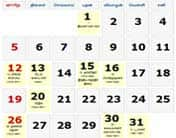




































0 comments:
Post a Comment
உங்களின் கருத்தை இங்கு தெரிவியுங்கள்..
அது எனது அடுத்த பதிவுக்கு ஊக்கத்தை கொடுக்கும்.
நன்றி அன்புடன் : இராஜா